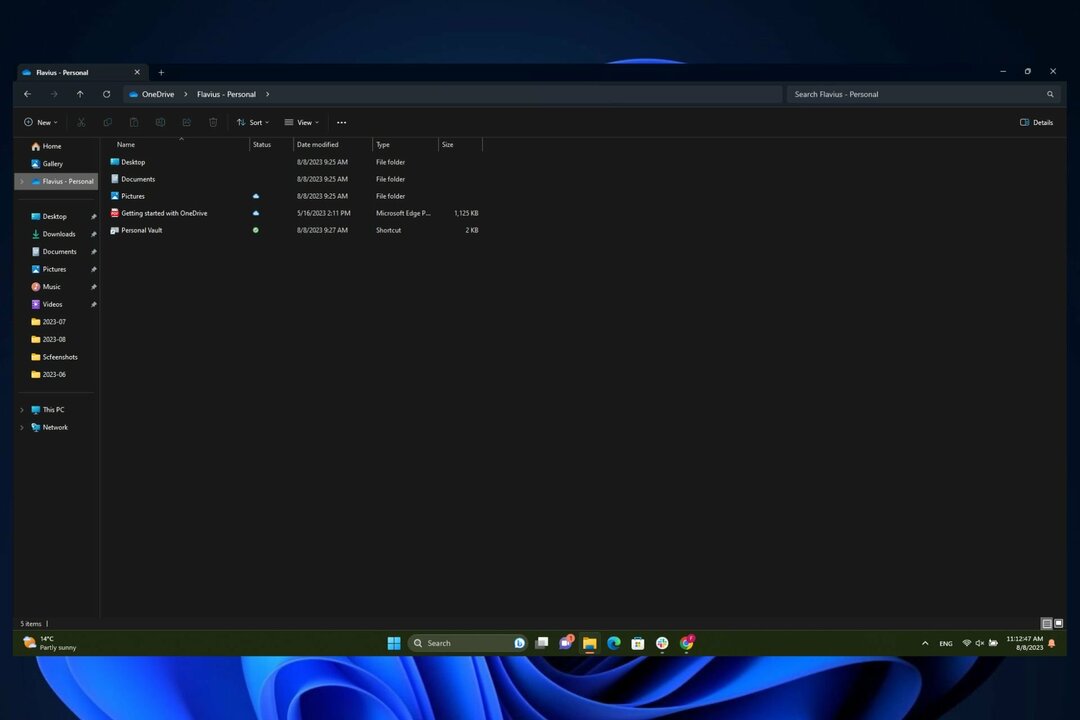A Microsoft sempre tenta tornar o Windows amigável em todos os aspectos. O Windows 10 é um exemplo claro disso. Tem toneladas de novos recursos, junto com recursos antigos com um ajuste. Mas eles também removeram alguns recursos dele. Se você já jogou um DVD no Windows 7 ou Windows 8 / 8.1, você deve ter notado o Windows Media Center nele. Bem, não está incluído no Windows 10. Sabemos que hoje em dia poucas pessoas usam CD ou DVD, mas pelo menos devemos ter uma opção. A Microsoft removeu o suporte embutido para DVDs do Windows 8 e Windows 10. Você ainda pode reproduzir DVDs de vídeo no Windows 8. E quanto ao Windows 10? Como reproduzir DVDs no Windows 10? Ainda é possível reproduzir DVDs no Windows 10.
Leia também: Principais softwares de gravação de DVD
Você ainda pode reproduzir DVDs no Windows 10. Você terá que baixar e usar um aplicativo de DVD player. Existe um DVD player licenciado pela própria Microsoft e também há outras opções. Leia os métodos abaixo para reproduzir DVD no Windows 10.
Solução 1 - Use o VLC Media Player
Se você atualizou o Windows 10 do seu computador do Windows 7 ou Windows 8 / 8.1 com o Windows Media Center, então encontrará um novo aplicativo Windows DVD Player. Também é possível que você não o encontre em seu computador. Sem problemas. Você pode baixá-lo gratuitamente na Windows Store. Então, na minha sugestão, use o reprodutor de mídia VideoLAN VLC. É totalmente gratuito e fácil de usar. Só não baixe este player da Windows Store, porque ele não é compatível com DVDs ou Blu-ray.
Passo 1 – Baixe o VLC player app versão desktop.
Passo 2 - Depois de instalar o VLC player, basta inserir o DVD na unidade de DVD e abrir o VLC player.
etapa 3 - Clique em meios de comunicação e selecione Disco Aberto. Isso reproduzirá o DVD.

Se você não conseguir reproduzir o DVD com esse método, tente o próximo método.
Solução 2 - Atualizar o driver da unidade de DVD
Mesmo depois de instalar um aplicativo de DVD player, se você não conseguir reproduzir o DVD, é possível que o driver da unidade de DVD não esteja atualizado. Neste método, vamos atualizar o driver da unidade de DVD. Siga as etapas mencionadas abaixo para fazer isso.
Passo 1. Clique com o botão direito no botão do menu Iniciar e selecione Gerenciador de Dispositivos.
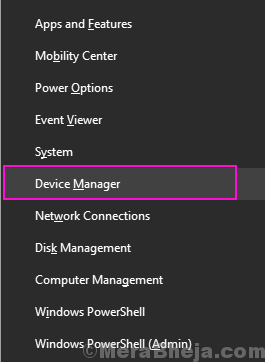
Passo 2. Na janela do Device Manager, expanda DVD / CD-ROM unidades. Aqui você verá o nome da sua unidade de DVD. Clique com o botão direito e selecione Atualizar driver.

Etapa 3. Selecione Procure automaticamente por software de driver atualizado. Isso baixará e instalará o driver mais recente para sua unidade de DVD.
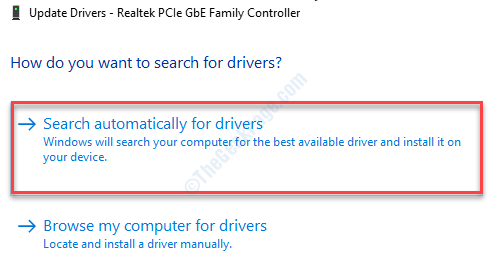
Passo 4. Reiniciar seu computador.
Isso deve resolver o problema.
Solução 3 - se você Não consigo encontrar a unidade de DVD no Gerenciador de dispositivos
Se você não conseguir encontrar o nome da sua unidade de DVD em unidades de DVD / CD-ROM no Gerenciador de Dispositivos, siga este método. Vamos editar o registro neste método. Então, não se esqueça de realizar um backup do registroe prossiga com este método.
Passo 1. Vá para a Cortana e digite Prompt de comando. Clique com o botão direito em Prompt de comando dos resultados e selecione Executar como administrador.

Passo 2. Na janela Prompt de Comando, digite o seguinte comando e pressione Enter.
reg.exe adicionar “HKLM \ System \ CurrentControlSet \ Services \ atapi \ Controller0” / f / v EnumDevice1 / t REG_DWORD / d 0x00000001
Etapa 3. Reiniciar seu computador.
Solução 4 - Usando o editor de registro
1. Aperte Tecla Windows e tecla R juntos do teclado para abrir corre caixa.
2. Agora escreva regedit nele e clique OK.

3. agora, antes de prosseguir, não se esqueça de fazer um cópia de segurança de registro.
Agora, vá para o seguinte local no editor de registro.
HKEY_LOCAL_MACHINE \ SYSTEM \ CurrentControlSet \ Control \ Class \ {4D36E965-E325-11CE-BFC1-08002BE10318}
4. No lado direito, se você conseguir localizar UpperFilters ou LowerFilters, apenas clique com o botão direito sobre eles e exclua-os.
Se eles não existem, você não precisa fazer nada. Basta fechar o editor de registro.
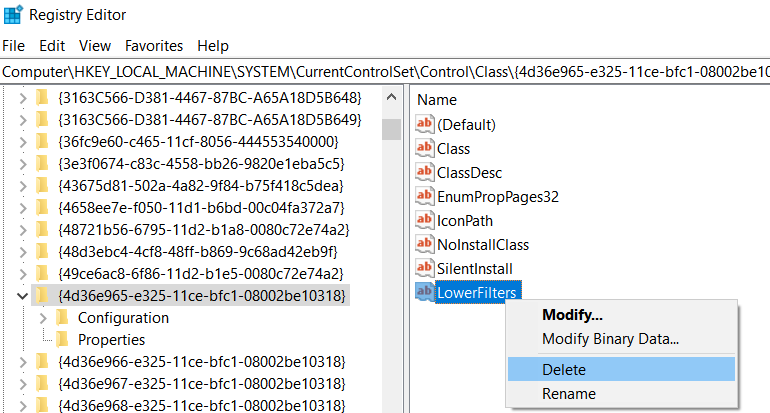
5. Depois de excluir ambos, feche o editor de registro e reiniciar PC.
Você poderá encontrar sua unidade de DVD no Gerenciador de dispositivos agora. Se ainda não conseguir encontrar, você pode ir em frente e comprar a versão paga da Microsoft DVD player da loja da Microsoft aqui.
O cabo que conecta sua unidade de DVD-ROM não está funcionando ou sua unidade de DVD-ROM precisa ser substituída. Entre em contato com o fabricante do dispositivo ou simplesmente leve seu computador a um centro de serviço autorizado para consertá-lo.